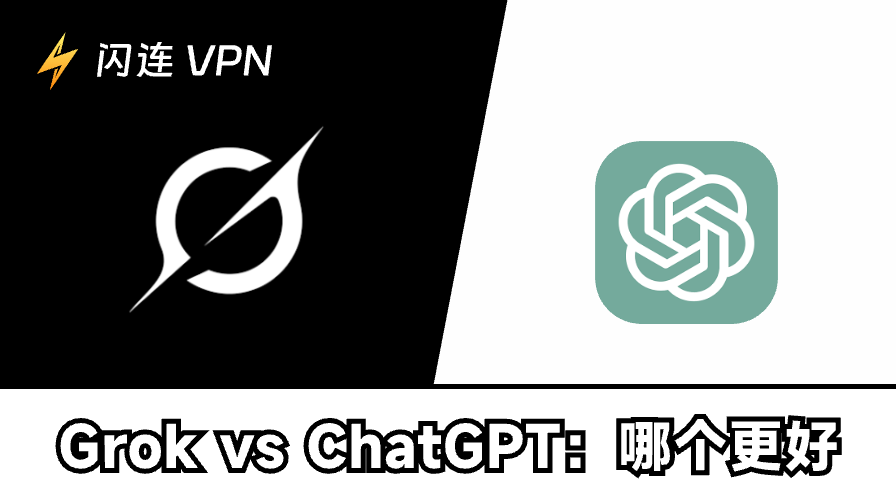如果你想要保存一段難忘的文字對話、從網站上保存食譜,或是與朋友分享有趣的迷因,截圖是一個非常方便的方式。本指南將教你多種在 iPhone 上截圖的方法。
如何在 iPhone 上截圖?(多種方法)
在 iPhone 上截圖其實很簡單,而且有多種方式可以選擇。
如何使用按鈕在 iPhone 上截圖
最常見的截圖方式是使用 iPhone 機身上的實體按鈕。根據你的 iPhone 是否有「主畫面按鈕(Home 鍵)」,操作會稍有不同。
有主畫面按鈕的 iPhone
步驟 1: 找到「側邊按鈕」(位於機身右側)與「主畫面按鈕」(螢幕下方的圓形按鈕)。
步驟 2: 同時快速按下「側邊按鈕」與「主畫面按鈕」。不需要長按,只要輕按一下即可。
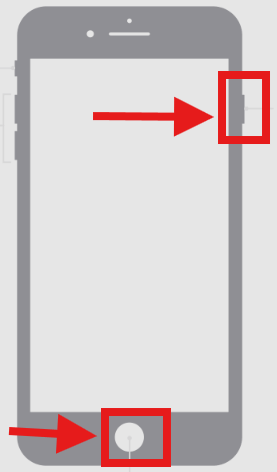
步驟 3: 螢幕會閃爍一下,若音效開啟,會聽到快門聲。螢幕左下角會短暫出現截圖縮圖。
沒有主畫面按鈕的 iPhone
步驟 1: 找到「側邊按鈕」(在機身右側)與「音量調高按鈕」(在機身左側)。
步驟 2: 快速同時按下「側邊按鈕」與「音量調高按鈕」。
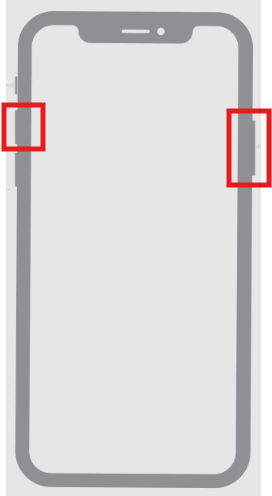
步驟 3: 就像舊款機型一樣,螢幕會閃爍,並播放快門聲。截圖縮圖會顯示在左下角。
注意: 時機很重要。如果你按太久,可能會啟動其他功能,例如 Siri 或將螢幕鎖定。
如何不使用按鈕在 iPhone 上截圖
如果你不想使用實體按鈕截圖,可以開啟 輔助觸控,這是 iOS 內建的輔助功能。
如何設定 輔助觸控
步驟 1: 打開 iPhone 上的「設定」App。
步驟 2: 點選【輔助使用】>【觸控】>【輔助觸控】。
步驟 3: 將 輔助觸控 開關切換為「開啟」。這時畫面上會出現一個可移動的小白點(虛擬按鈕)。
步驟 4: 點選「自訂最上層選單」。
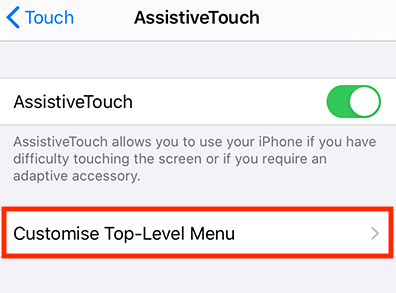
步驟 5: 你可以將「截圖」指定給某個選單圖示,或新增一個新按鈕。
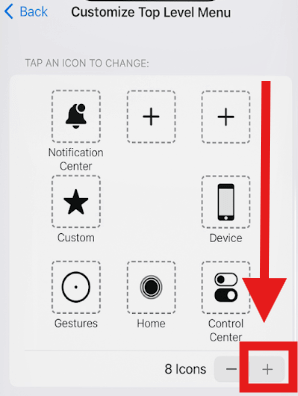
步驟 6: 或者,也可以設定「點兩下」或「長按」的動作為截圖,這樣操作更快速。
使用 輔助觸控 截圖
- 點一下畫面上的 輔助觸控 小圓點。
- 從選單中選擇「截圖」(或使用你設定的點兩下/長按動作)。
- 螢幕會閃爍一下,左下角會出現截圖縮圖,與按鈕截圖方式相同。
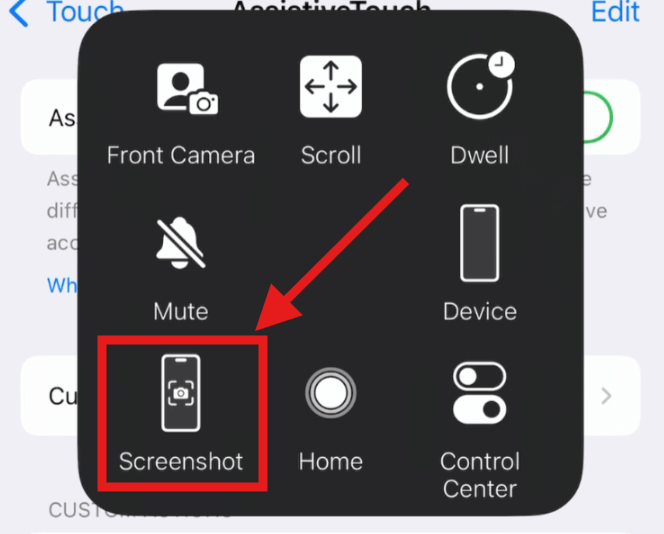
iPhone截圖後可以做什麼?
當你完成截圖後,螢幕左下角會出現一個縮圖,停留幾秒鐘。你可以選擇以下幾種操作方式:
1. 立即編輯截圖
- 點一下縮圖,開啟「標記工具」。
- 使用筆、螢光筆、文字等工具,在截圖上標註或塗寫。
- 拖曳邊框來裁切圖片,只保留你想要的區域。
- 點選「完成」即可儲存更改,或點選「分享」透過訊息、電子郵件或社群媒體傳送截圖。
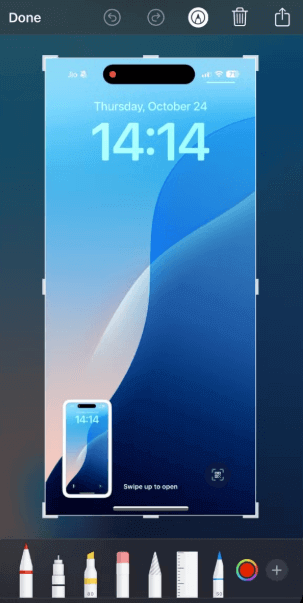
2. 不編輯直接儲存
如果你不想編輯,可以直接將縮圖往左滑掉,它就會自動儲存在【照片】App 中的「截圖」相簿裡。
3. 分享但不儲存
如果你只想快速分享截圖,不需保存到相簿,可以長按縮圖,呼叫出「分享選單」,直接傳送給朋友。這種方法適合臨時分享,省去清理相簿的麻煩。
進階截圖功能
iOS 不僅支援基本截圖,還提供一些你可能不知道的進階功能,讓截圖體驗更強大。
功能 1:iPhone截圖 整頁
當你在 Safari 或某些 App(如備忘錄、Mail)中截圖時,進入編輯畫面後會看到「全頁」選項,位於「螢幕」旁邊。點選「全頁」可將整個網頁或文件截成 PDF 檔案。你可以儲存到「檔案」App 或直接分享。
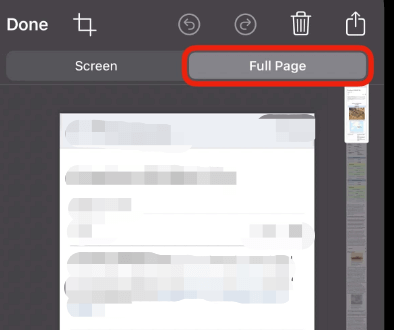
功能 2:Siri 快捷截圖
只要對著你的 iPhone 說:「嘿 Siri,截圖」,Siri 就會幫你完成截圖。此功能適用於所有支援 Siri 的 iPhone。你也可以搭配「捷徑 App」設定自動化流程,例如一鍵截圖後自動傳給指定聯絡人。
延伸閱讀:“Hey Siri” 沒反應?教你10 種輕鬆修復的方法
功能 3:螢幕錄影
如果靜態截圖無法滿足你的需求,你可以開啟「螢幕錄影」功能:前往【設定】>【控制中心】> 加入「螢幕錄製」按鈕。從控制中心點一下錄影按鈕即可開始錄製,影片將自動儲存到「照片」App 中。這個功能特別適合錄教學操作、遊戲畫面或對話過程。
常見截圖問題與排解方法
有時候,事情不一定順利進行。以下是一些常見截圖問題的解決方案:
問題 1:按鈕無法使用?
如果你的「側邊按鈕」或「Home 鍵」沒有反應,可以改用 輔助觸控 截圖。如果按鈕是硬體損壞,建議聯繫 Apple 支援尋求維修方案。
問題 2:沒有閃爍或快門聲?
請確保你的 iPhone 沒有處於靜音模式(檢查側邊的靜音開關)。即使沒有聲音或閃光,只要有出現截圖縮圖,就代表截圖成功了,可能只是聲音或動畫被關閉了。
問題 3:截圖沒儲存?
同樣地,請確認手機沒有靜音,並觀察是否出現截圖縮圖。如果沒有儲存,請重新截圖一次,或檢查「照片」App 的「截圖」相簿中是否有紀錄。
額外小提醒:如果你要上傳截圖到網路上,尤其是包含個資(如訂單資訊或地址)時,保護你的連線非常重要。閃連 VPN 採用領先業界的 AES-256 加密技術,確保你的截圖內容與所有線上活動都受到隱私保護。
小技巧: 想截圖電影中的精彩片段?閃連 VPN 幫你解鎖全球影視資源,擁有超過 2000 台伺服器,遍佈 50 多個國家,讓你隨時觀看各地影片,無地區限制!下載 閃連 VPN,保護你的隱私,也讓網路更有趣!

總結
本文詳細介紹了在 iPhone 上如何使用按鈕或 輔助觸控 功能來截圖。如果你覺得這篇文章實用,歡迎分享給身邊的朋友!